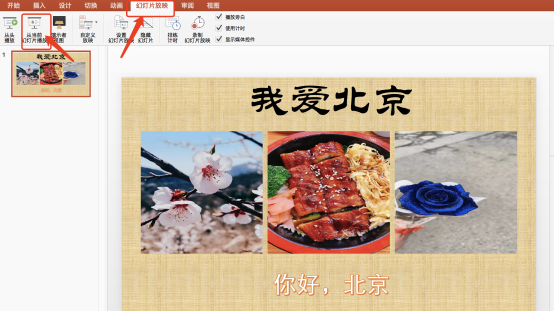下面的是PPT教程网给你带来的相关内容:
ppt设置播放顺序:ppt怎么让文字一段一段出来 ppt设置文字出场顺序
ppt怎么让文字一段一段出来?Ppt是一款十分好用的幻灯片演示文稿软件,用户可以使用ppt进行演讲、会议以及成果展示等等,可以文字和图片相结合,还能插入各种动画效果。很多小伙伴想知道ppt怎么让文字一段一段出来,那么今天小编就为大家带来相关方法,一起来看看吧。
ppt怎么让文字一段一段出来
1、首先我们在ppt菜单栏中点击“插入”-“横向文本框”,需要几段话就插入几个文本框,然后我们在文本框中将内容输入完毕;

2、接着通过添加动画来实现依次出现的效果ppt设置播放顺序,我们先选中第一个出现的文本框,然后点击ppt菜单栏中的“动画”,接着点击选择“自定义动画”;

3、选择了“自定义动画”后,右侧会出现动画设置的窗口,在窗口中点击“添加效果”,接着根据需要的效果选择即可,完成后会在该段落的左上角标注数字1;


4、等到选择效果出现时,我们在“开始”中选择“单击时”,该选项就是默认的参数;

5、对剩下的几段文字也是一样的操作ppt设置播放顺序:ppt怎么让文字一段一段出来 ppt设置文字出场顺序,添加自己想要的动画效果,然后可以看到每段文字的出现顺序,点击“播放”就能看到预览的效果。

以上就是小编今天为大家带来的ppt怎么让文字一段一段出来以及ppt设置文字出场顺序全部内容,希望能够帮助到大家。
感谢你支持pptjcw.com网,我们将努力持续给你带路更多优秀实用教程!
上一篇:ppt设置自动循环播放:PPT中如何轻松实现PPT自动循环播放 下一篇:ppt设置循环播放:PPT常见问题解决方案:如何实现幻灯片的自动循环播放 -电脑资料
郑重声明:本文版权归原作者所有,转载文章仅为传播更多信息之目的,如作者信息标记有误,请第一时间联系我们修改或删除,多谢。